- 打印
本指南将教你如何使用表格功能在多个应用程序中存储数据。
在本文中,您将学习
- 如何创建典型的 "工单 "表
- 如何通过触发器编辑器读取、创建和编辑该表中的记录
注:本主题在郁金香大学的 "使用数据和表"部分中有所介绍。
如果不使用表,你可能会发现很难更新 Tulip 中多个一线操作应用程序中使用的数据。
例如,您可能希望在车间运行的多个应用程序中读取和修改物料清单 (BOM) 或工单。
您可以创建一个 SQL 数据库,然后调用连接器函数来更新表中的行。或者,您可以使用 HTTP 连接器从 ERP 读/写。
但这需要你编写代码。
表格功能允许您创建表格,并通过郁金香应用程序读取和编辑。
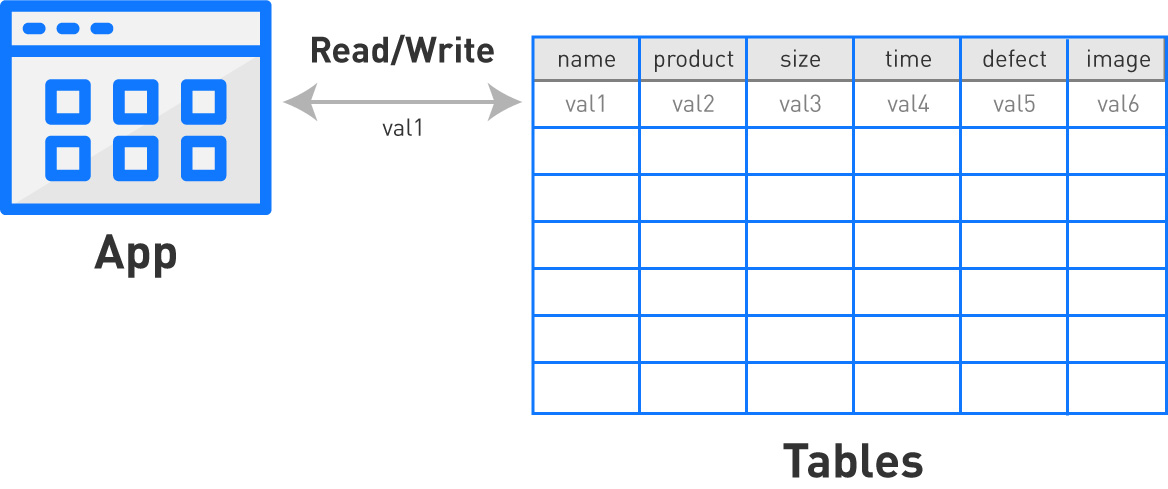
无需编写代码,您就可以在前线操作应用程序中立即使用它们。
在本指南中,我们将通过创建一个存储工单的示例表向您展示表格的基础知识,然后允许您在应用程序中使用这些工单。
本教程结束时,"工单 "表将如下所示:
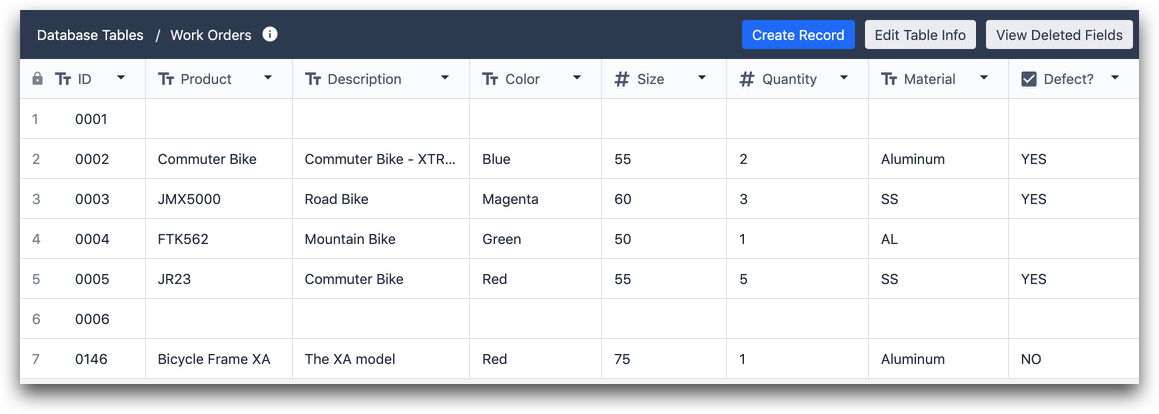
它将有 8 列:
- ID (文本)
- 产品(文本)
- 描述(文本)
- 颜色(文本)
- 尺寸(数字)
- 数量(数字)
- 材料(文本)
- 缺陷(布尔)
您将学会如何
- 读取这些记录并在应用程序中使用现有值
- 编辑现有记录
- 创建新记录
您可以从 Tulip 的两个部分编辑表:
- 菜单栏 "应用程序 "选项卡下的 "表 "选项
- 应用程序编辑器中的触发器编辑器
创建新表
下面介绍如何创建 "工单 "表。单击 "应用程序 "选项卡下的 "表 "选项。
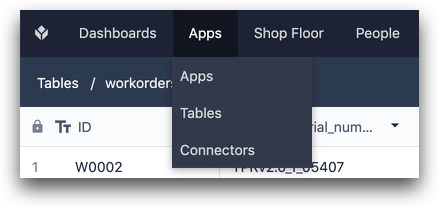
然后,使用 "表列表 "右上方的 "创建表 "按钮,将新表命名为 "工单"。
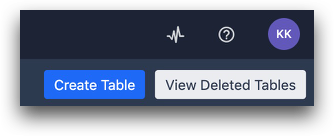
然后单击列表中的新 "工单 "表开始编辑。
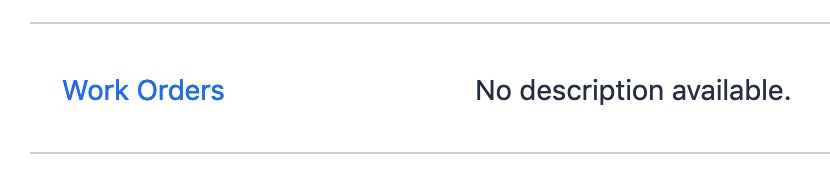
开始时,您将有 0 条记录,只有一列,即ID,这是一个文本字段。这是表格与传统数据库中的表格不同的地方:表格中的每条**"记录 "**或每行都必须有唯一的文本值,而不是唯一的数字值。
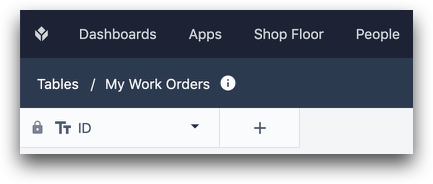
您还需要添加一些字段。要向表中添加字段,请单击 ID 旁边的 "+"按钮。您必须选择字段类型和标签。
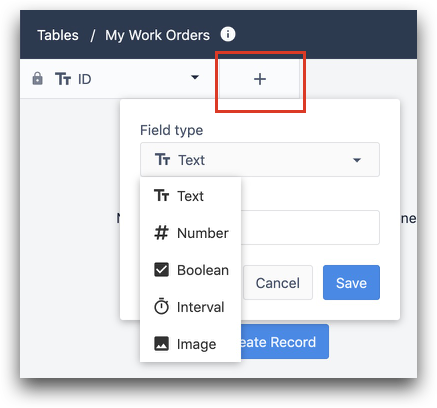
向表中添加以下字段:
- ID (文本)
- 产品(文本)
- 描述(文本)
- 颜色(文本)
- 尺寸(数字)
- 数量(数字)
- 材料(文本)
- 缺陷(布尔)
如果您想测试一下,请单击页面右上方的 "创建记录"。
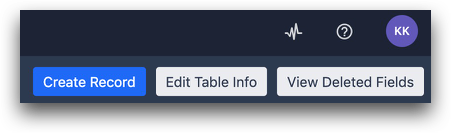
对表格满意后,转到应用程序编辑器将表格连接到特定应用程序。
将表格连接到应用程序
现在,您需要创建逻辑,以便应用程序可以读取和/或更新表格。
这也许是在应用程序中使用表的最重要部分。
打开应用程序后,单击 "步骤 "选项卡旁边的 "记录 "选项卡。
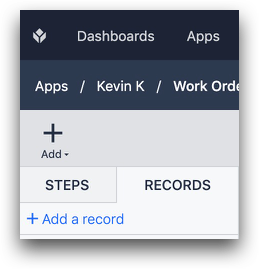
然后,选择 "+ 添加记录"。
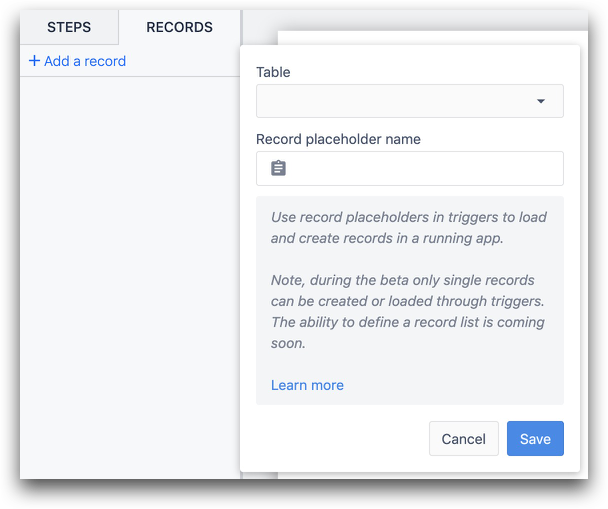
这就是记录占位符创建器。将其视为一种工具,用于命名将从表中加载的记录类型。
在本例中,当操作员使用应用程序时,您需要动态加载特定的工单。
因此,将记录占位符命名为 "进行中的工单",并选择 "工单 "表。
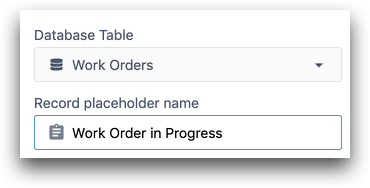
这意味着我们将要编写动态选择特定工单的逻辑,然后将其称为 "进行中的工单"。
以下是记录占位符的工作原理:
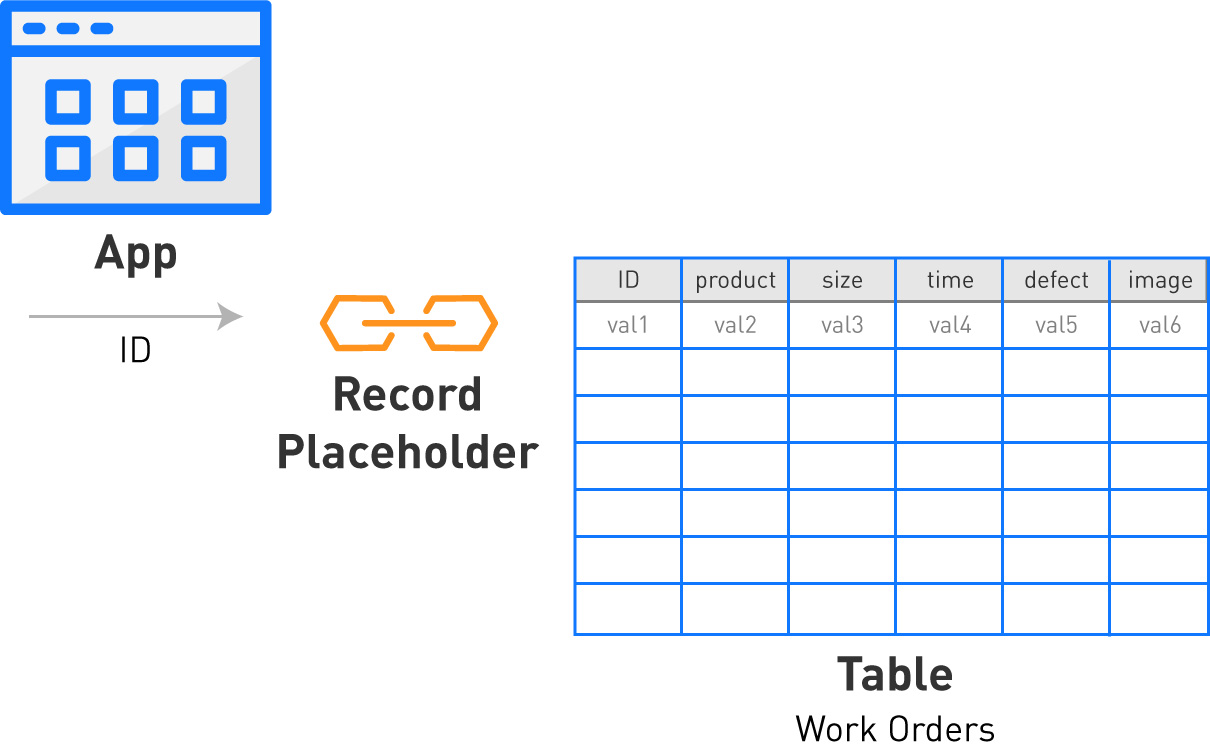
如果要读取或编辑现有记录,必须将该记录加载到应用程序中,并给它取一个占位符名称。当您在触发器编辑器中查看时,记录占位符将使您更容易遵循您的逻辑。
在上图中,您将加载 id 为 "val1 "的记录,并将其命名为 "进行中的工单"。
加载记录
以下是加载记录以读取或编辑记录时发生的情况。
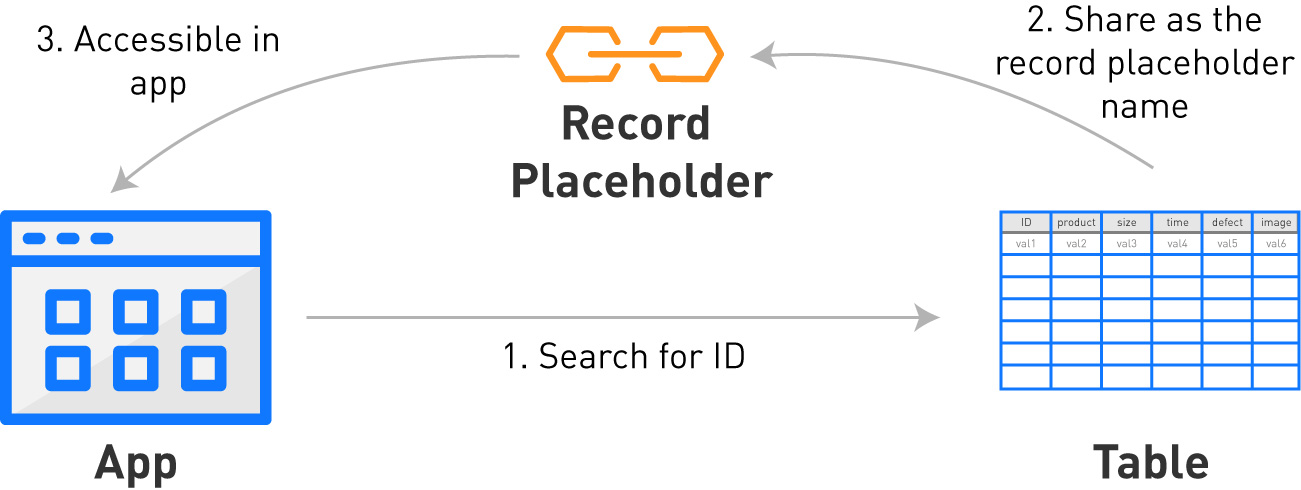
编辑记录
加载记录后,如果要编辑记录,只需选择以给定占位符名称存储的记录即可。
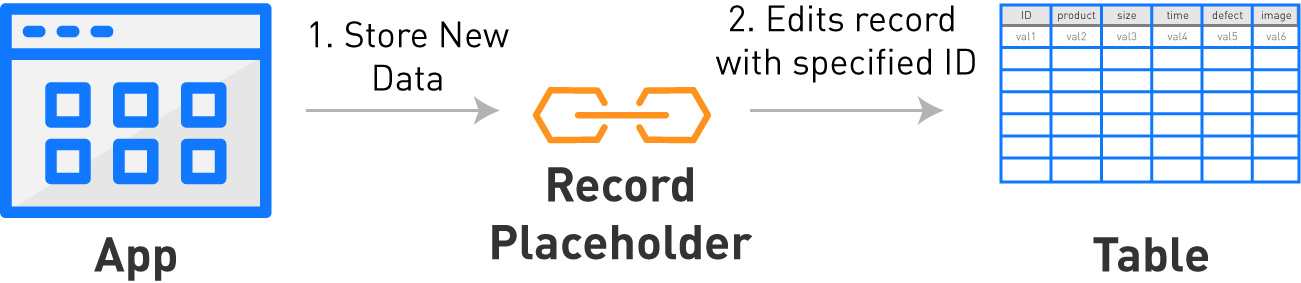
创建新记录
如果要在表中创建新记录,也必须使用占位符名称加载记录,这样就可以将记录添加到相应的表中。
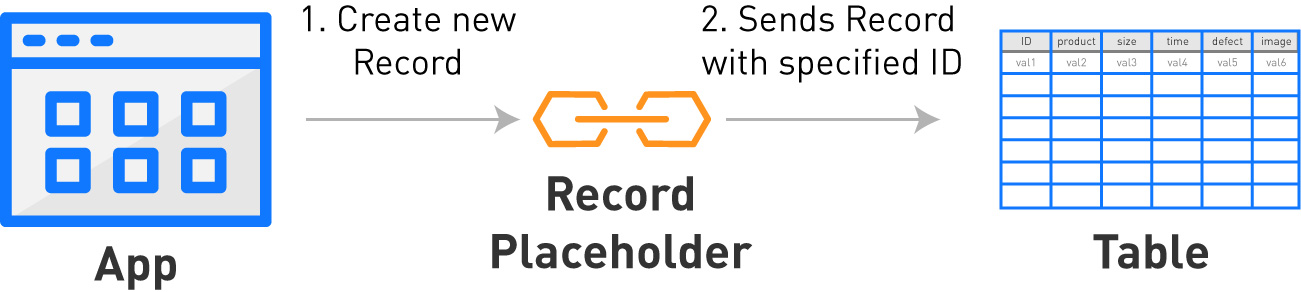
让我们回到我们的示例。首先要动态加载一条带有 "进行中的工单 "占位符名称的记录。
首先,您需要在应用程序中添加 "正在处理的工单 "占位符,这样操作员就能看到来自 "工单 "表的特定记录。
为此,请选择小工具菜单文本标题下的 "表记录 "选项。
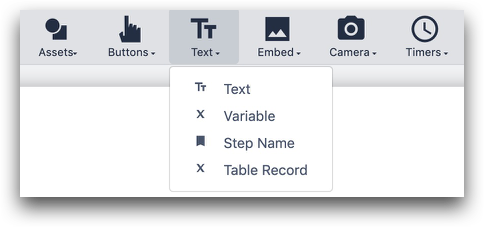
然后,从 "上下文窗格 "的 "部件 "选项卡的 "记录 "下拉菜单中选择 "进行中的工单"。您可能需要展开文本框,以容纳所有标签和值。
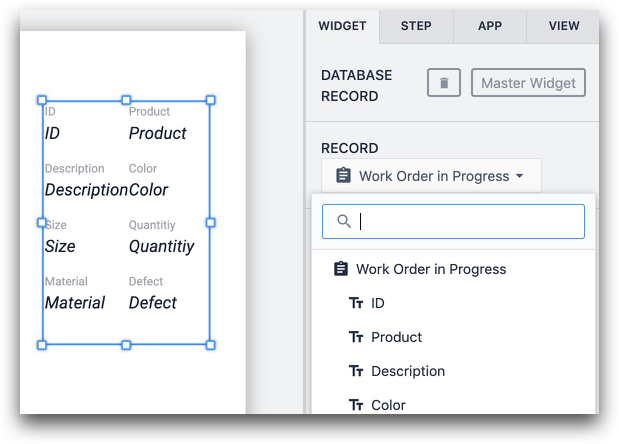
在触发器编辑器中修改表
首先,我们需要向表中添加一条记录,以便在应用程序中使用。
回到 "工单 "表,为自行车架创建一条记录。
它应该是这样的,ID 为 "0146"。
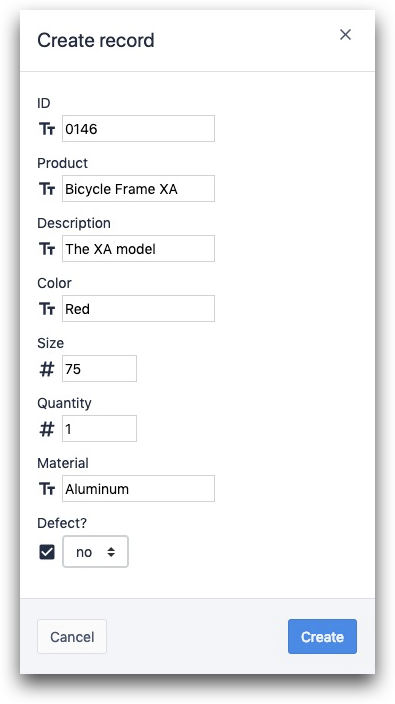
然后,返回应用程序编辑器中的步骤,创建一个步骤触发器。
首先将正确的记录加载为 "进行中的工单",以便以后更新。
将触发器设置为 "步骤打开时 "触发。然后在 "然后 "语句的第一个下拉菜单中选择 "表记录",并选择 "加载记录"。
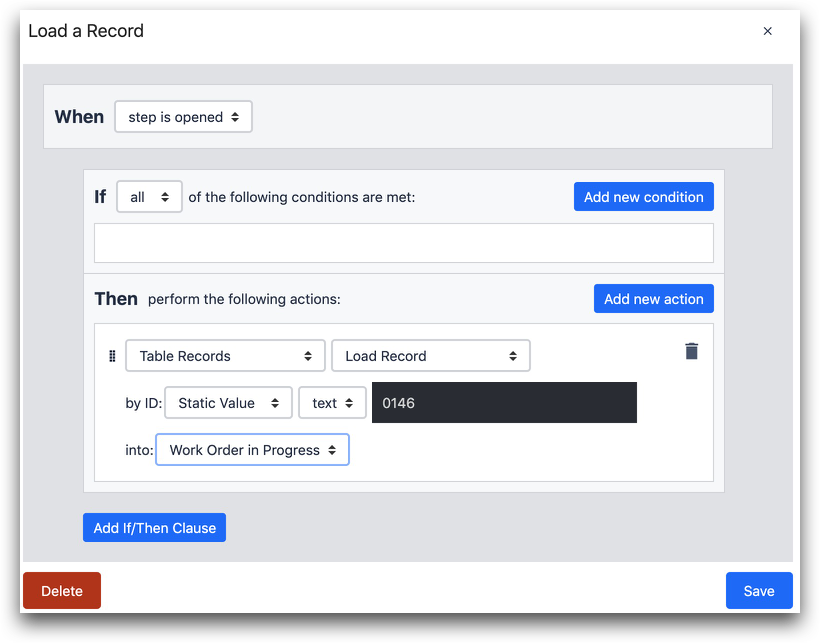
然后选择 "静态值"、"文本",在 "进行中的工单 "占位符中输入 "0146"。点击 "保存"。
然后,如果在播放器中运行该应用程序,就会在应用程序中看到 ID 为 "0146 "的记录中的所有数据。触发器会从正确的表中提取数据。
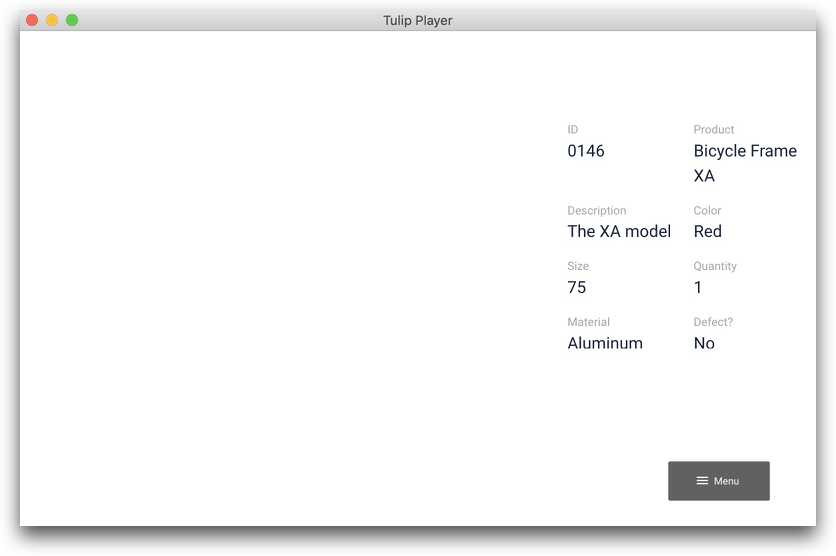
每个占位符一次只能加载和编辑一条记录。不过,您可以创建多个占位符,然后通过触发器中的多个 "then "语句同时编辑多个记录。
编辑记录
在这个示例中,产品发生了变化,我们需要将自行车更新为 "蓝色 "而不是 "绿色"。下面是我们的操作方法。
编辑此记录时,要将 "颜色 "字段从 "蓝色 "改为 "绿色"。为此,首先要添加一个 "更改颜色 "按钮,并附加一个触发器。
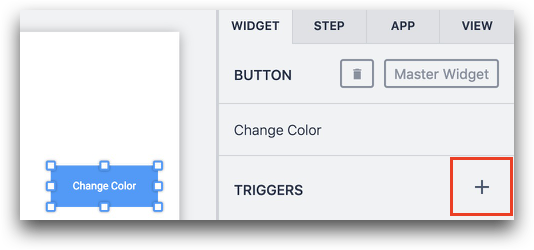
在 "然后 "语句的第一个下拉菜单中选择 "数据操作",然后选择 "存储 "和 "静态值""文本",并输入 "蓝色"。
选择 "表记录 "的位置,然后选择 "进行中的工作",接着会看到一系列选项。
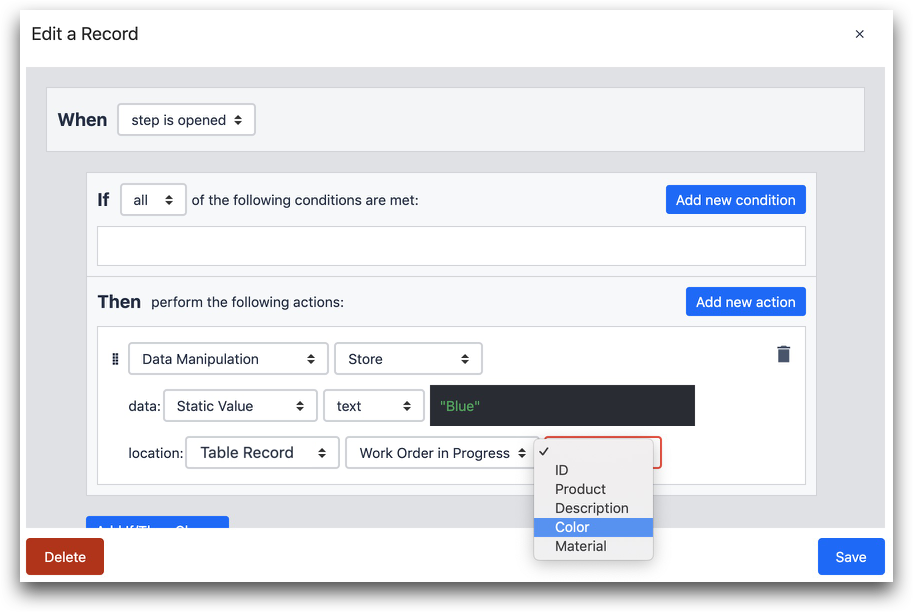
下拉菜单中的选项是 "工单 "表中的所有文本字段。由于您已经加载了最相关的工单,因此可以通过选择 "颜色 "来更改其颜色,然后选择 "保存"。运行应用程序并按下按钮进行试用。
点击按钮后,您将在 "进行中的工单 "的 "颜色 "字段中存储 "蓝色",然后将其传递到工单表中的正确记录。
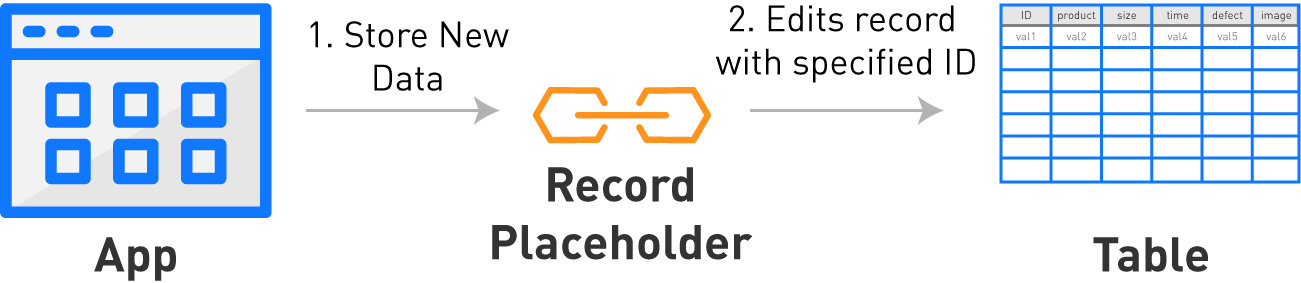
创建新记录
如果确定还不存在具有指定 ID 的记录,并且想要创建该记录,请在 "然后 "语句中选择 "表记录 "选项,然后选择 "创建记录"。
接下来,需要创建一个唯一的 ID,本例中为 "0148"。
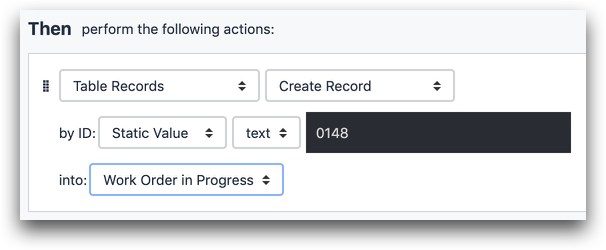
然后,选择要加载新记录的占位符。这将替换使用占位符名称加载的任何记录,然后将仅有 ID 且其他字段均为空白的新记录发送到相应的表中。
如果要修改记录中的值,请使用上述 "编辑 "方法逐一修改。
使用记录的条件语句
选择 "表记录",选择记录占位符,然后选择其中一个字段创建逻辑。在使用条件之前,请确保使用记录占位符加载了记录,否则 "表记录 "字段将是空白。
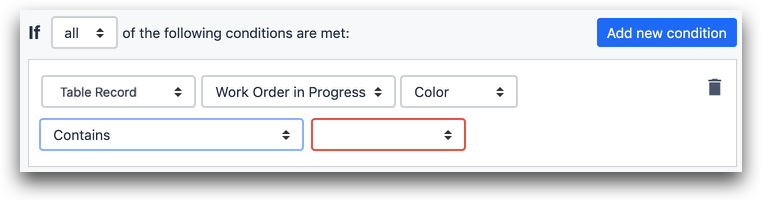
更多阅读
找到您想要的内容了吗?
您还可以前往community.tulip.co发布您的问题,或查看其他人是否遇到过类似问题!

